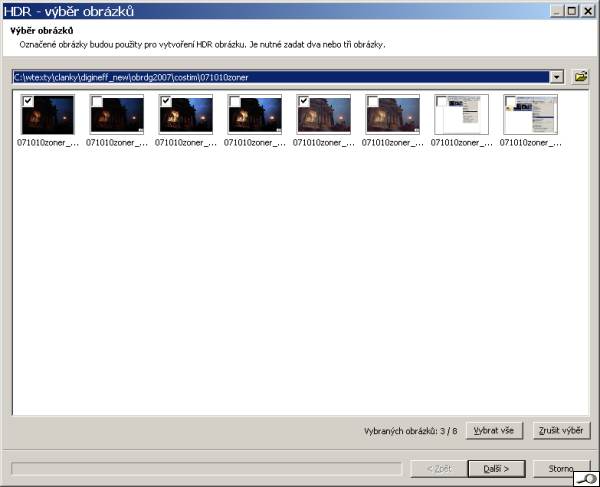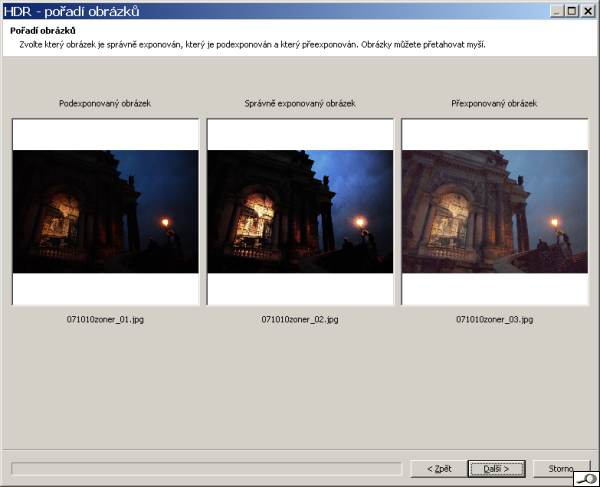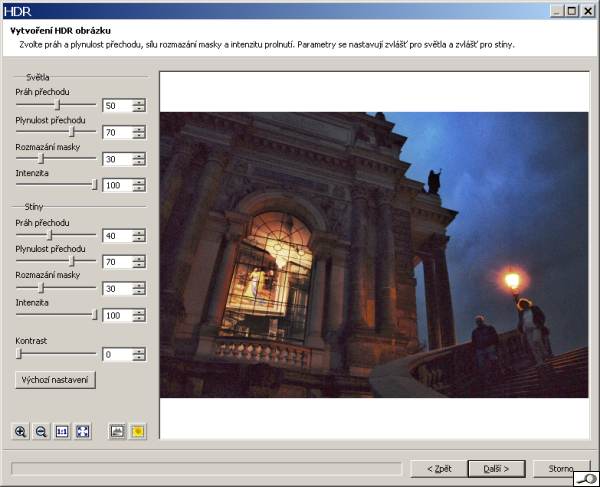| Ode dneška je v prodeji nejnovější verze archivačního, editačního a publikačního programu ZPS. Což v praxi znamená, že ode dneška budeme doplňovat seriál o editačních možnostech Zoneru informacemi o funkcích této „desítky“. Začnu tím nejatraktivnějším, zpracováním HDR.
Samotný princip HDR najdete podrobně vysvětlený ve dvou článcích, věnovaných specifickému softwaru Dynamic Photo HDR , zd e je odkaz na první díl, zde na druhý. Tady jen velmi stručně připomenu, že jde o složení obvykle tří variant téhož záběru, jedna je hodně tmavá, druhá normální a jedna hodně světlá. Tyto tři varianty lze získat různě: ideální způsob je ze stativu pořídit tři fotografie s odstupem obvykle 1 EV, aby na jednom vyšly ideálně vysoké jasy bez ohledu na hloubku stínů, druhý by byl na střed a třetí by měl prokreslené stíny.
Jakmile máme připravený materiál, otevřeme HDR dialog v Zoner Photo Studiu 10.
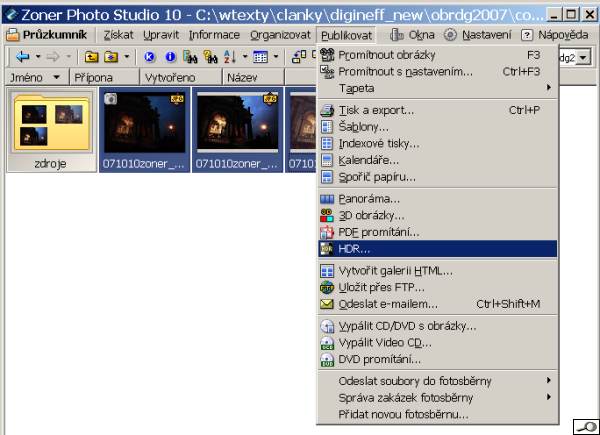 Aktivací funkce HDR (všimněte si, že je v publikační části, nikoli editační) získáme první okno, zde volíme, které snímky ve složce se zúčastní procesu. Pokud v Průzkumníku už před tím zaškrtneme ony snímky, objeví se i zde zaškrtnuté – tak je to i na naší ukázce. Snímky musí být dva, lépe tři: Následuje kontrolní náhled, kde bychom eventuálně mohli měnit pořadí, ale to zřetelně nemá žádný smysl. Konečně se dostaneme k závěru práce. Vlevo je ovládací aparát – v tomto případě, kdy obrázek je svou podstatou tmavý, je podstatná spodní část, týkající se stínů. Intenzita je ve výchozím nastavení vyjetá na 100 – v tomto případě nemělo smysl ji snižovat. Také nemělo smysl zvyšovat kontrast. Práh přechodu, plynulost přechodu a rozmazání masky, to jsou veličiny, které ovlivňují charakter spojení a liší se případ od případu. Poté, co schválíme náhled, klepnutím na tlačítko další se dostaneme už jen k poslední volbě – buď obrázek uložíme coby hotový, nebo ho ještě dál otevřeme v editoru pro další zpracování. Práce s tímto nástrojem je rychlá a snadná. Vidím jediný nedostatek – totiž, nelze tu dílčí snímky pasovat na sebe. Pokud je získáme z RAW obrázku, není co pasovat, ale při zpracování snímků pořízených ze stativu přece jen můžeme narazit na drobné nepřesnosti, které by pak vedly k nepříjemným dvojím konturám. Doufejme, že toto opomenutí bude napraveno v příští verzi Zoner Photo Studia. |
| Ode dneška je v prodeji nejnovější verze archivačního, editačního a publikačního programu ZPS. Což v praxi znamená, že ode dneška budeme doplňovat seriál o editačních možnostech Zoneru informacemi o funkcích této „desítky“. Začnu tím nejatraktivnějším, zpracováním HDR.
Samotný princip HDR najdete podrobně vysvětlený ve dvou článcích, věnovaných specifickému softwaru Dynamic Photo HDR , zd e je odkaz na první díl, zde na druhý. Tady jen velmi stručně připomenu, že jde o složení obvykle tří variant téhož záběru, jedna je hodně tmavá, druhá normální a jedna hodně světlá. Tyto tři varianty lze získat různě: ideální způsob je ze stativu pořídit tři fotografie s odstupem obvykle 1 EV, aby na jednom vyšly ideálně vysoké jasy bez ohledu na hloubku stínů, druhý by byl na střed a třetí by měl prokreslené stíny.
Jakmile máme připravený materiál, otevřeme HDR dialog v Zoner Photo Studiu 10.
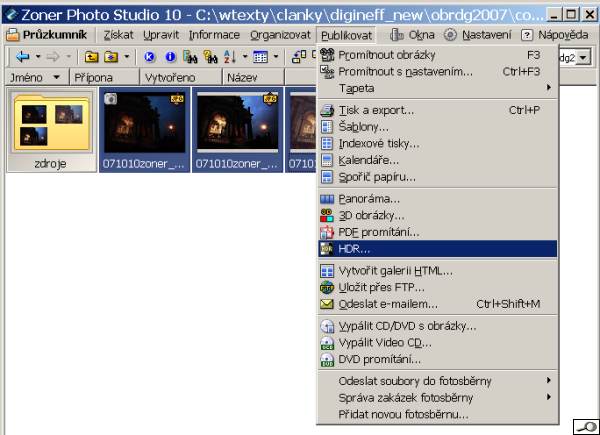 Aktivací funkce HDR (všimněte si, že je v publikační části, nikoli editační) získáme první okno, zde volíme, které snímky ve složce se zúčastní procesu. Pokud v Průzkumníku už před tím zaškrtneme ony snímky, objeví se i zde zaškrtnuté – tak je to i na naší ukázce. Snímky musí být dva, lépe tři: Následuje kontrolní náhled, kde bychom eventuálně mohli měnit pořadí, ale to zřetelně nemá žádný smysl. Konečně se dostaneme k závěru práce. Vlevo je ovládací aparát – v tomto případě, kdy obrázek je svou podstatou tmavý, je podstatná spodní část, týkající se stínů. Intenzita je ve výchozím nastavení vyjetá na 100 – v tomto případě nemělo smysl ji snižovat. Také nemělo smysl zvyšovat kontrast. Práh přechodu, plynulost přechodu a rozmazání masky, to jsou veličiny, které ovlivňují charakter spojení a liší se případ od případu. Poté, co schválíme náhled, klepnutím na tlačítko další se dostaneme už jen k poslední volbě – buď obrázek uložíme coby hotový, nebo ho ještě dál otevřeme v editoru pro další zpracování. Práce s tímto nástrojem je rychlá a snadná. Vidím jediný nedostatek – totiž, nelze tu dílčí snímky pasovat na sebe. Pokud je získáme z RAW obrázku, není co pasovat, ale při zpracování snímků pořízených ze stativu přece jen můžeme narazit na drobné nepřesnosti, které by pak vedly k nepříjemným dvojím konturám. Doufejme, že toto opomenutí bude napraveno v příští verzi Zoner Photo Studia. |